Wideo의 Zapier 통합으로 비디오 제작 자동화
게시 됨: 2023-09-15Wideo의 Zapier 통합으로 비디오 제작 자동화
다음 프로젝트를 위한 자동화된 비디오 매직을 꿈꿔본 적이 있습니까?
개인화된 느낌의 이메일로 맞춤형 비디오를 보내고, 소셜 미디어에서 손쉽게 비디오를 공유하거나 개인화된 '감사' 비디오를 전달하는 것이 모두 자동화되어 있다고 상상해 보십시오. Wideo의 Zapier 통합은 비디오 자동화를 단순화하여 처음부터 비디오를 수동으로 생성해야 하는 번거로움을 제거합니다.
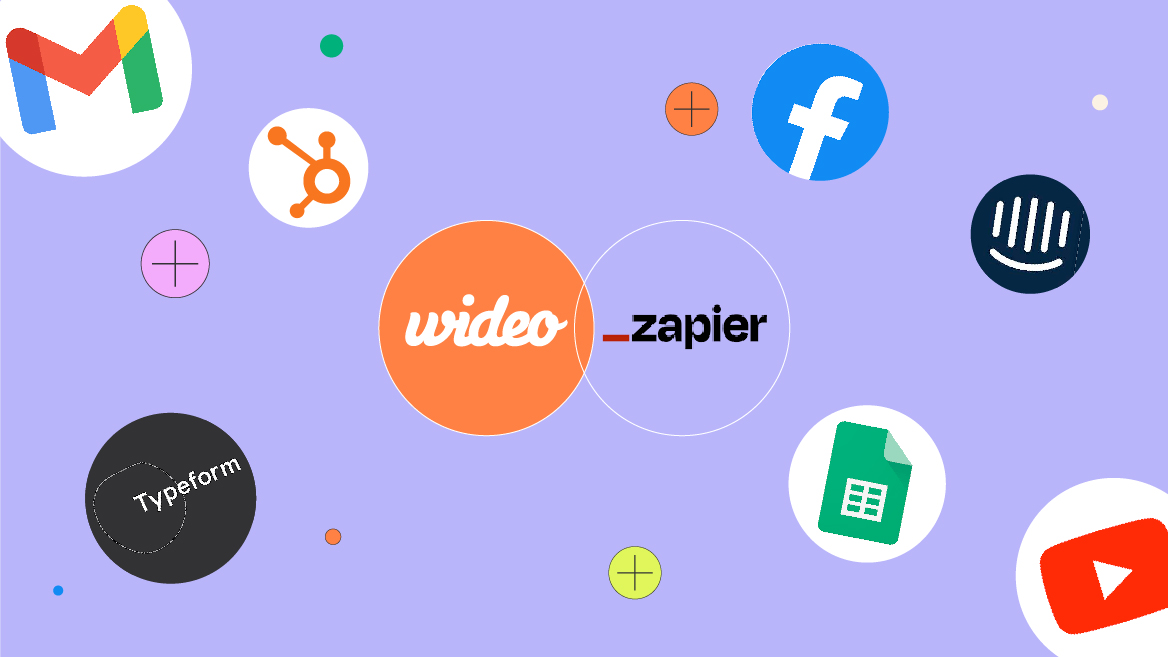
Wideo와 Zapier의 비디오 통합에 대한 단계별 가이드
Zapier 초보자이거나 Wideo의 비디오 자동화 기능을 통해 비디오 제작 프로세스를 간소화하려는 경우 이 가이드가 도움이 될 것입니다. 몇 가지 간단한 단계만으로 Wideo를 Zapier와 쉽게 통합하고 비디오 제작을 자동화하는 방법을 알아보세요.
시작하기 전에 자동화를 위한 비디오를 계획할 때 고려해야 할 중요한 측면에 대한 기사를 확인하세요.
1단계: 기본 비디오 제작
Wideo를 열고 모든 자동화된 비디오의 템플릿이 될 기본 비디오를 만들어 Zapier 비디오 프로젝트를 시작하세요. 더 많은 시간이나 전문 지식이 필요한 경우, Wideo는 귀하의 삶을 더욱 편리하게 만들어줄 전문 제작 서비스를 제공합니다.
2단계: 변수 내용 결정
기본 비디오가 설정되면 비디오 통합 프로세스의 다음 단계는 각 비디오에서 사용자 정의할 텍스트, 이미지, 색상과 같은 가변 요소를 식별하는 것입니다.
- 텍스트
편집기의 자동화 섹션에서 텍스트 변수에 고유한 이름을 할당합니다. 사람 이름과 같은 변수가 반복되는 경우 일관성을 위해 매번 동일한 이름을 사용해야 합니다.
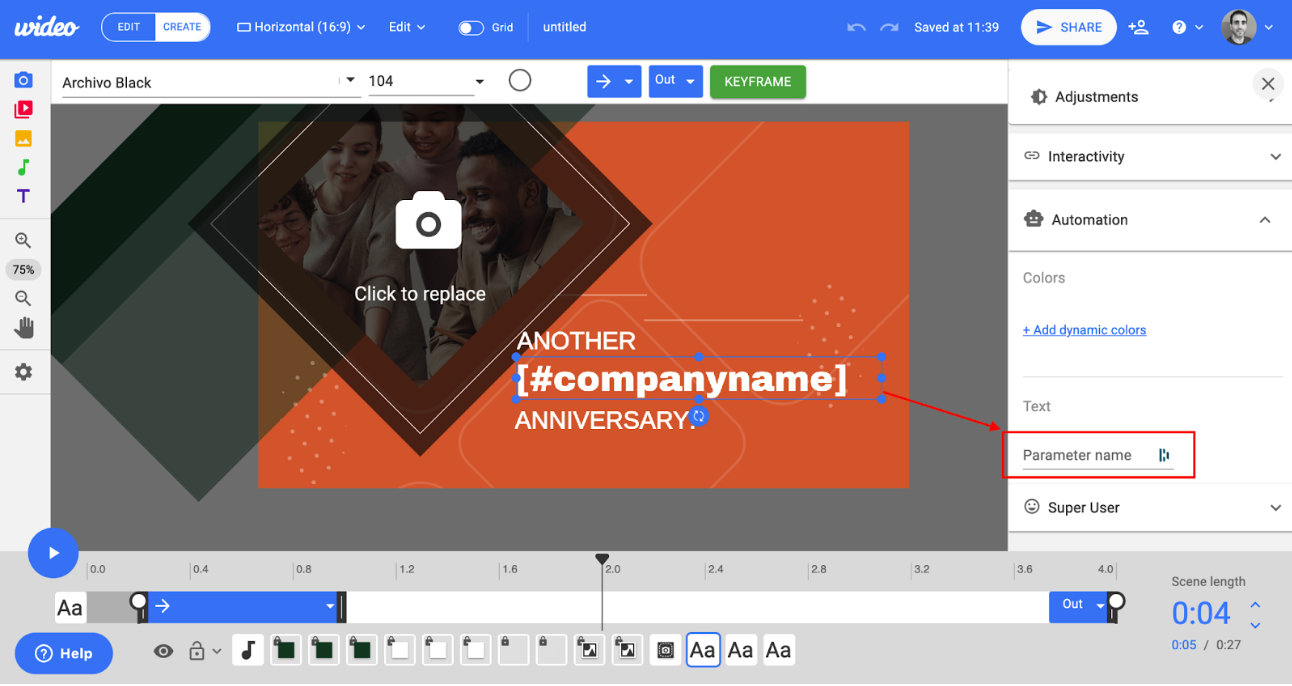
- 이미지 또는 비디오
교체하려는 이미지나 비디오를 클릭한 후 자동화 섹션으로 이동하여 고유한 이름을 자동으로 할당합니다.
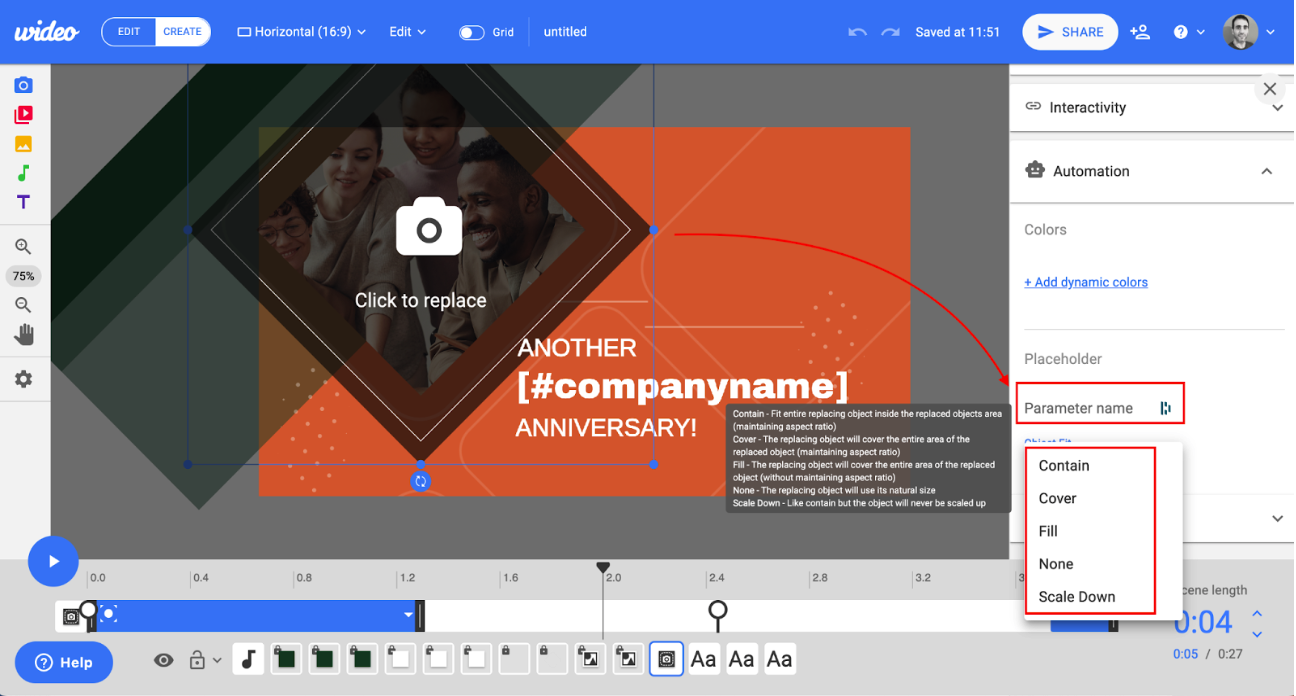
- 그림 물감
비디오 자동화 섹션 내에서 다양한 색상을 정의할 수 있지만 단순성을 위해 두 가지 선택으로 제한하는 것이 가장 좋습니다.
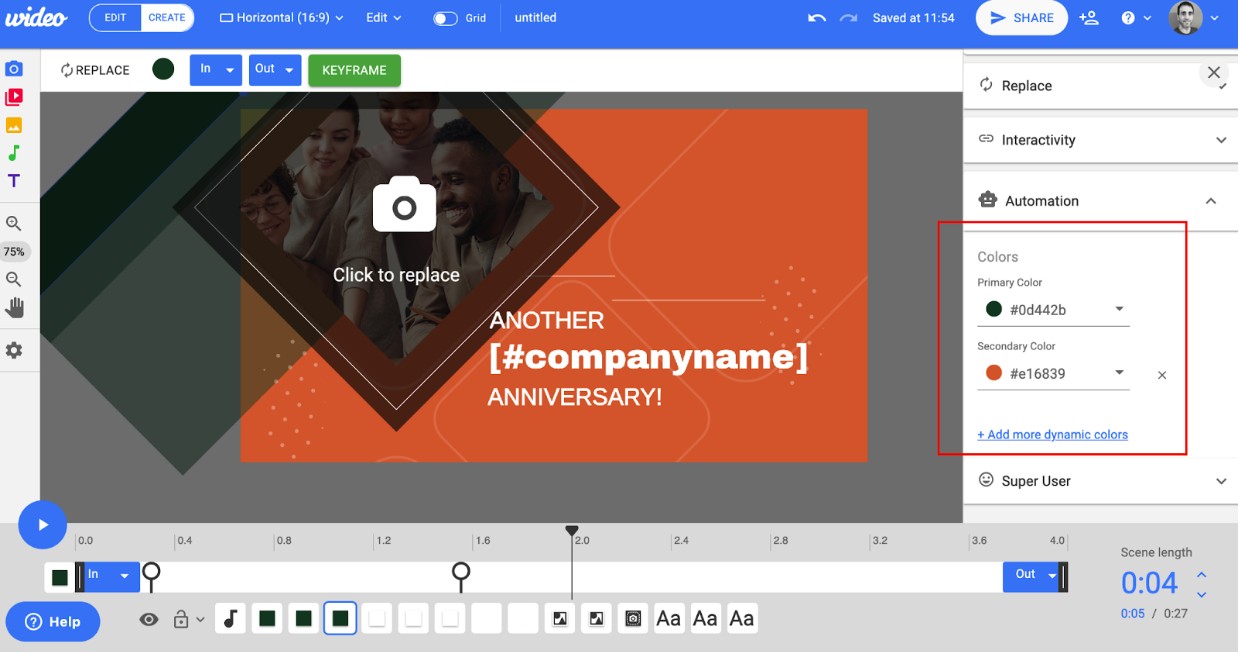
3단계: 자동화 Zap 구축
이제 기본 비디오에 변수가 있으므로 Zapier 통합을 활용하여 자동화 Zap을 설정할 수 있습니다.
- 방아쇠
양식 제출, 새 Google 시트 항목, 데이터베이스의 태그가 지정된 사용자 등 Zap을 시작할 항목을 정의하세요. 이 트리거는 기본 비디오의 변수를 대체할 값을 알려줍니다. - 비디오 제작
다음을 수행하여 Wideo의 Zapier 비디오 통합을 활용하여 비디오 제작을 자동화하십시오:
- Zapier 내에서 Wideo를 선택하세요.
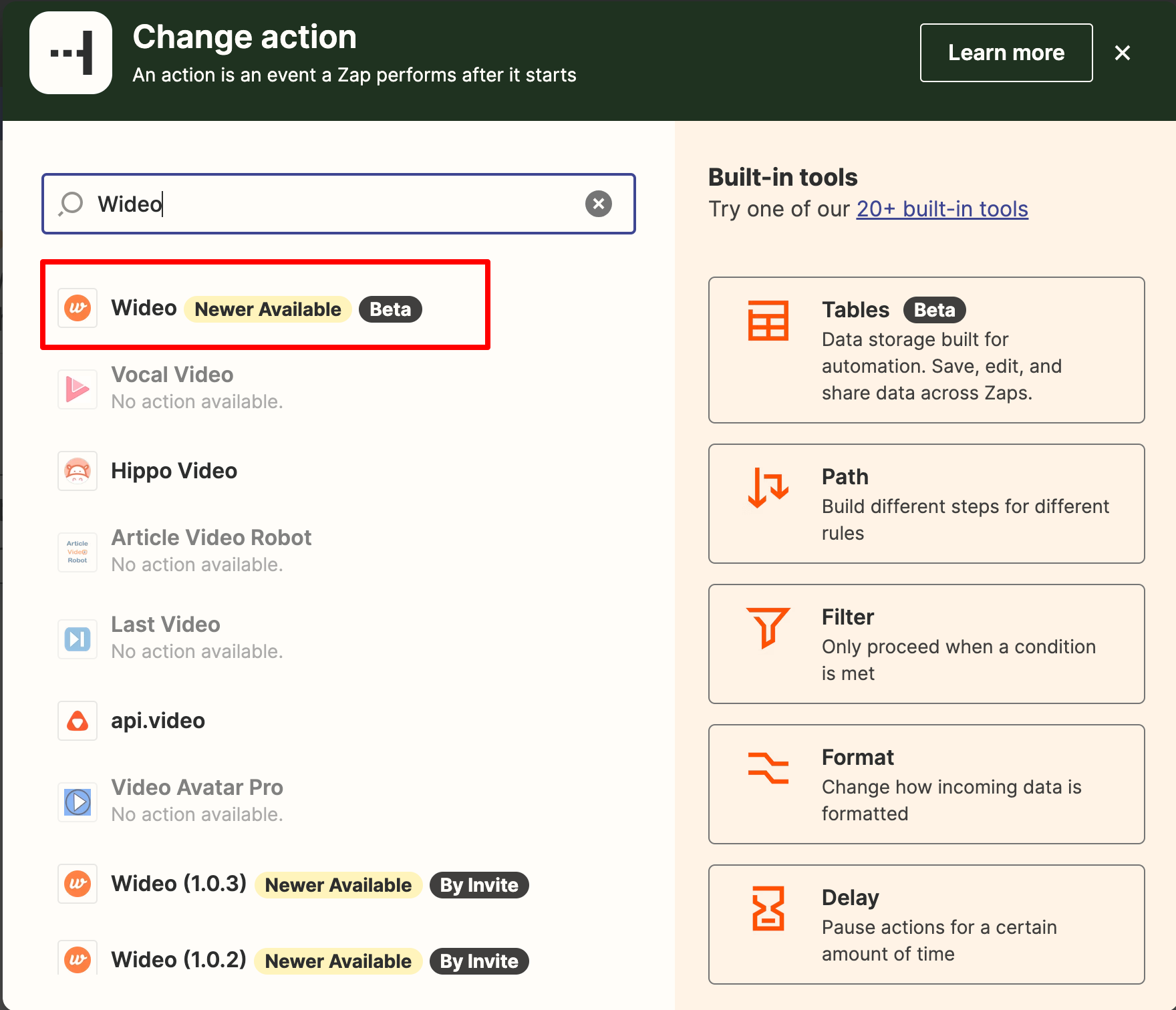
- 이벤트로 "비디오 만들기"를 선택하세요.

- API 키를 사용하여 Wideo 및 Zapier 계정을 연결하세요.
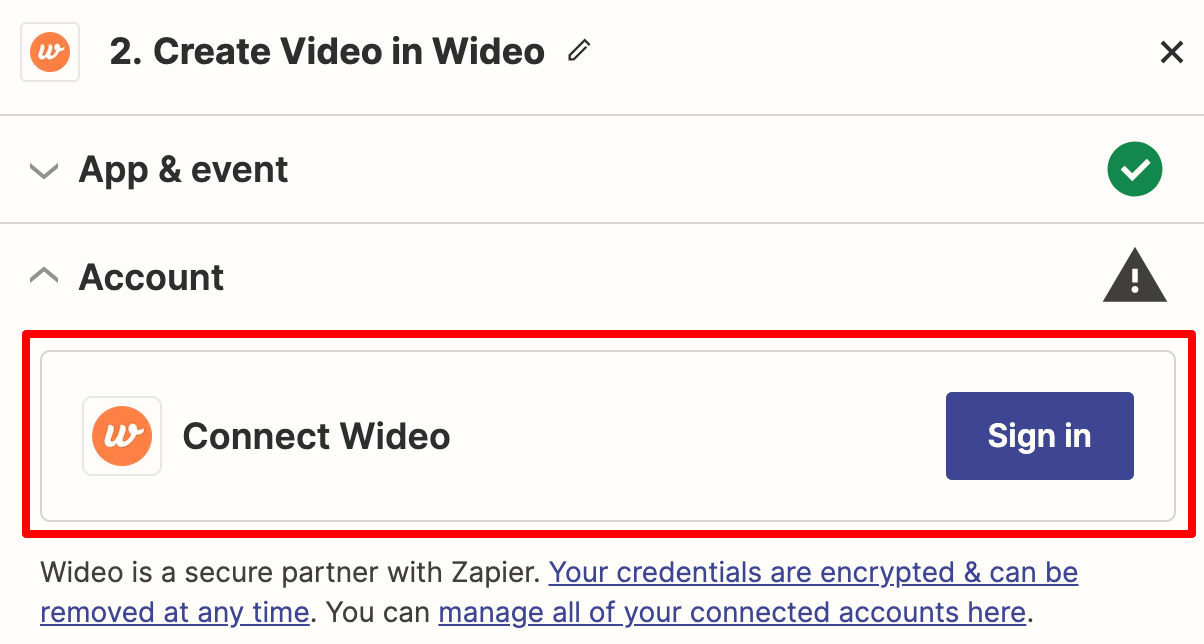
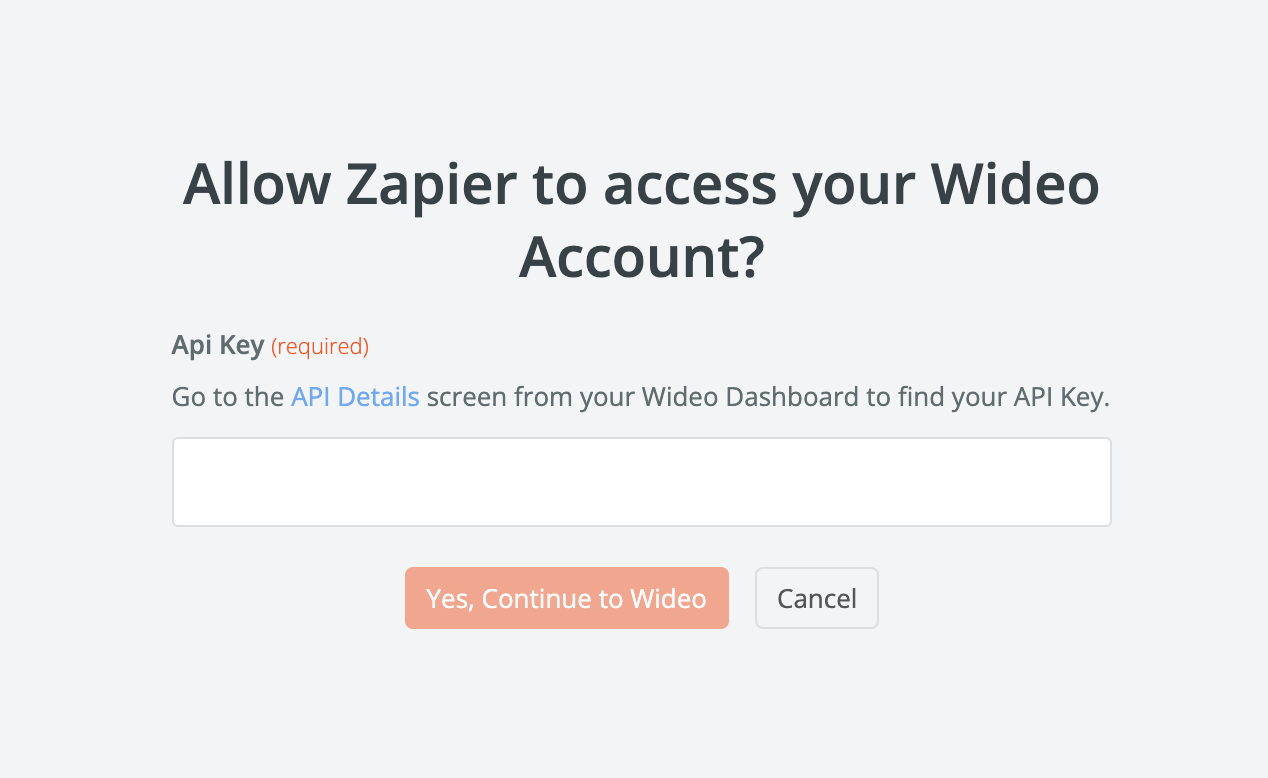
- 가변 요소가 포함된 기본 비디오 템플릿을 선택하세요.
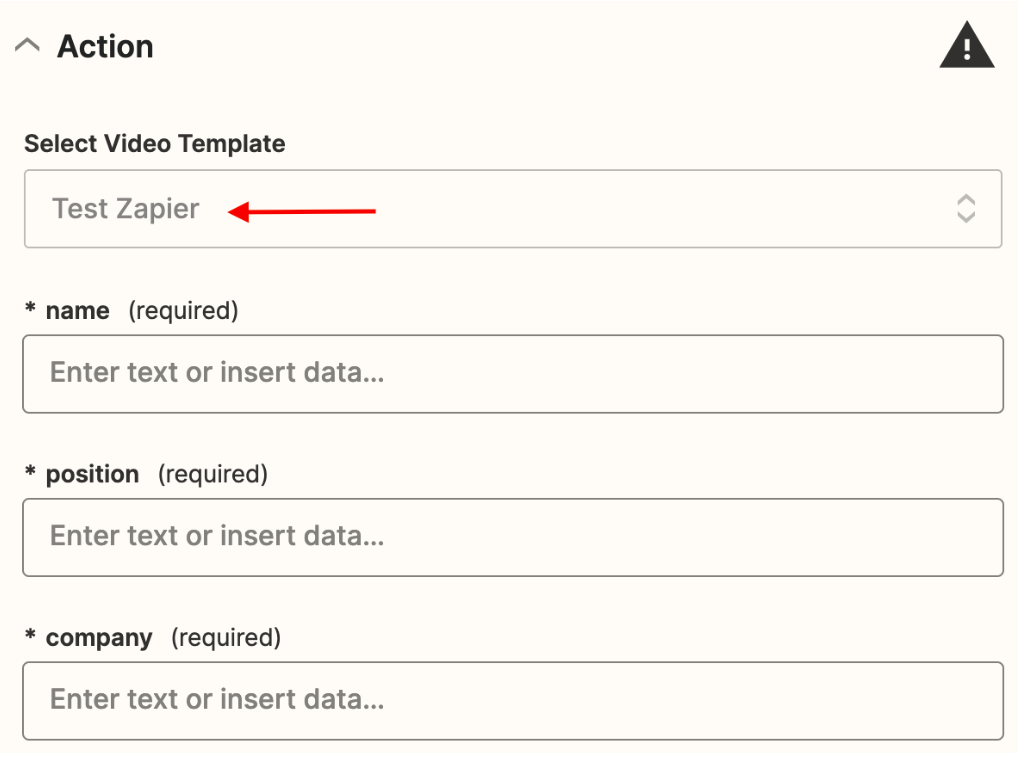
- 영상 속 각 변수를 트리거 값과 일치시켜 맞춤형 영상을 제작해보세요.
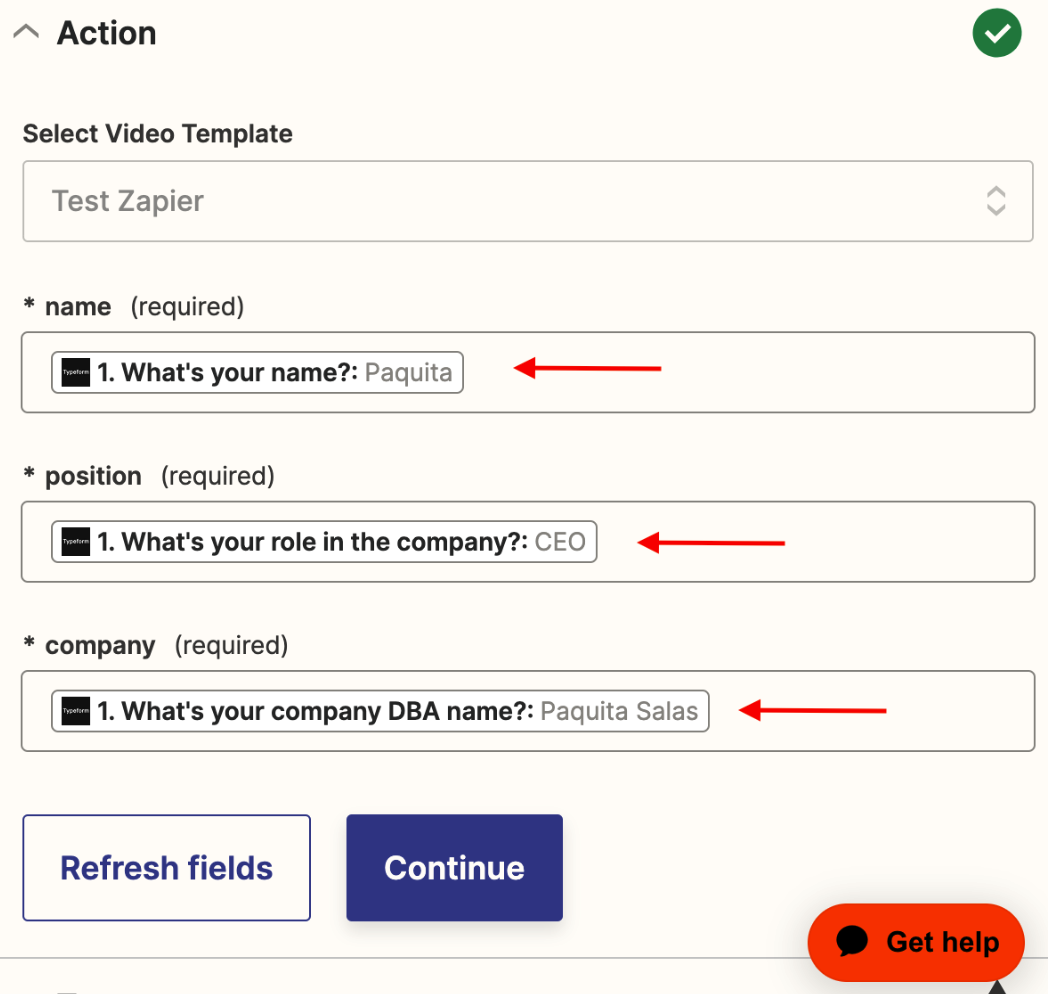
4단계: 자동화된 비디오 공유
귀하의 Zapier 비디오 자동화 프로젝트는 여기에서 마무리됩니다. 생성된 mp4 비디오 URL을 사용하여 다음을 수행할 수 있습니다.

- 이메일로 영상을 보내주세요.
- 소셜 미디어를 통해 공유하세요.
- Google 스프레드시트 또는 CSV 파일과 같은 데이터베이스에 업로드하세요.
이러한 단계를 따르면 Wideo의 Zapier 비디오 통합을 최대한 활용하여 간편하고 효율적인 비디오 자동화를 달성할 수 있습니다.
참고: Zapier 테스트 중에 생성된 비디오는 선택한 변수를 반영하지 않고 일반적입니다. 이를 완전히 평가하려면 Zap을 게시하고 프로덕션 환경 내에서 테스트를 수행하세요.
사용 사례
WooCommerce의 신제품에 대한 프로모션 비디오 만들기
모든 새로운 WooCommerce 제품에 대한 비디오를 만드는 데는 시간과 노력이 필요할 수 있습니다. 하지만 이 Zap을 사용하면 WooCommerce에 새 제품을 등록할 때 Wideo가 자동으로 전용 제품 비디오를 생성합니다. 전자상거래 운영을 간소화하고 제품 프레젠테이션을 쉽게 향상시키세요.
잽 건설:
- WooCommerce에 새 제품이 추가되면 트리거를 설정하세요.
새 제품이 추가될 때마다 트리거가 활성화됩니다. - Zapier 내의 Wideo를 활용하여 비디오를 디자인하세요. Wideo 계정을 연결하고 이전에 생성한 기본 비디오를 선택한 다음 트리거 데이터베이스의 값을 적절한 변수에 할당합니다.
- 마지막 단계를 추가해 보세요. 제품 세부정보와 해당 제품 동영상 링크가 포함된 새 Google 시트를 생성하세요.
바로 시작할 수 있는 Zap 템플릿이 있습니다.
이메일을 통해 고객에게 맞춤형 비디오 보내기
고객의 선호도에 맞춰 맞춤화된 비디오를 제공하여 고객의 참여를 더 깊게 만드세요. 이 예에서는 Zapier와 원활하게 통합되는 CRM 또는 이메일 마케팅 도구를 활용하고 있다고 가정합니다.
잽 건설:
- 데이터베이스 내의 사용자가 특정 레이블이나 태그로 태그 지정되면 Zap을 트리거합니다.
- Wideo를 사용하여 맞춤형 비디오를 만드세요. 이메일 마케팅 통합에서 액세스할 수 있는 고객 정보를 고려하세요. 더 많은 정보가 필요한 경우 데이터베이스에서 포괄적인 고객 데이터를 검색하는 단계를 추가하세요.
영상이 디자인되면 관련 변수 값을 할당합니다. - 마지막 단계로 태그된 고객에게 이메일을 통해 개인화된 비디오를 발송합니다. 이는 Zapier의 이메일 기능이나 이메일 마케팅 플랫폼의 Zapier 통합을 통해 달성할 수 있습니다.
미리 만들어진 이 Zap 템플릿을 자유롭게 사용하여 프로세스를 간소화하세요.
Facebook 계정에 자동으로 동영상 게시
이 다재다능한 통합은 제품 비디오 공유, 고객 리뷰 또는 개인화된 인사말 공유와 같은 다양한 시나리오에 적용할 수 있습니다. 이번 경우에는 동영상 리뷰가 자동으로 게시되는 방법을 보여드리겠습니다.
이 예에서는 Typeform을 통해 고객 리뷰를 수집한다고 가정합니다.
잽 건설:
- 고객이 리뷰 양식을 작성하고 이름, 직위, 리뷰 텍스트를 캡처하면 Zap을 트리거합니다.
- 클라이언트의 양식 입력을 사용하여 비디오를 생성합니다.
- Zapier와 Facebook의 통합 기능을 통해 동영상 리뷰를 Facebook 페이지에 원활하게 게시할 수 있습니다.
귀하의 편의를 위해 미리 만들어진 Zap 템플릿은 다음과 같습니다. [링크]
Wideo와 Zapier의 협업 기능을 활용하면 이러한 사용 사례를 손쉽게 실행하여 자동화, 참여 및 커뮤니케이션 전략을 향상할 수 있습니다. 이러한 템플릿을 사용하면 특정 요구 사항에 맞게 솔루션을 구현하는 데 유리한 출발점을 얻을 수 있습니다.
귀하의 편의를 위해 미리 만들어진 Zap 템플릿은 다음과 같습니다.





